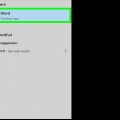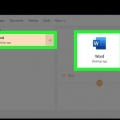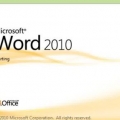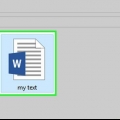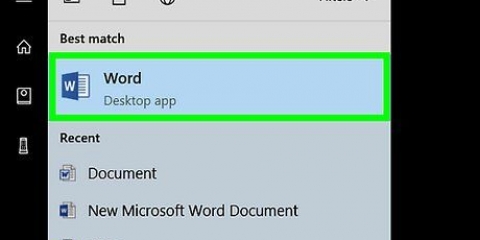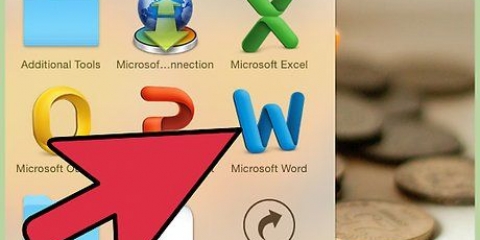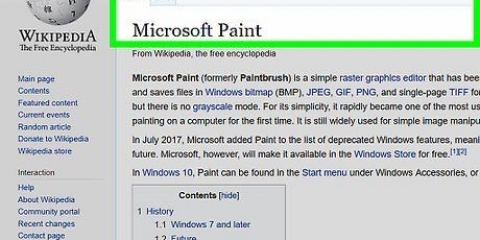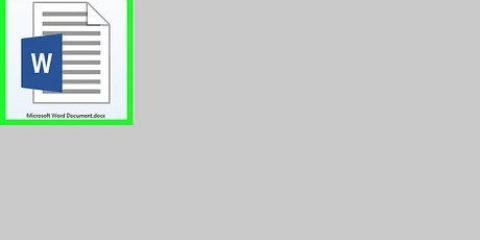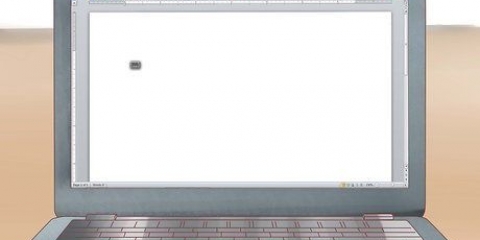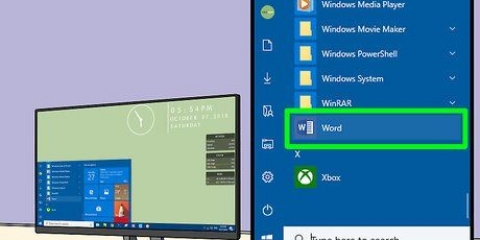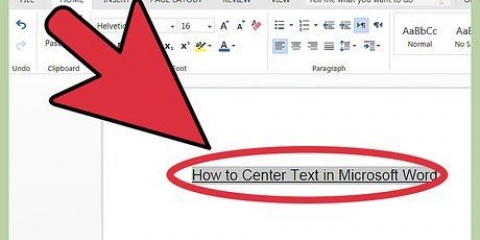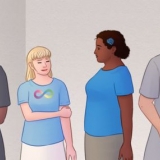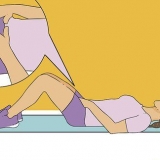Att välja ett specifikt märke av etiketter Välja stil (adress, visitkort, etc.).) Ändra skrivarinformation





Klicka på "E-postlistor". Klicka till vänster "etiketter".
Nu öppnas fönstret "Kuvert och etiketter". Klicka på Alternativ och välj typ av etiketter, klicka på OK. Klicka på "Nytt dokument".
Du kan skapa en ny mall genom att klicka på knappen "Ny…". Ange måtten och klicka på OK.
Aktivera rutnät så att du kan organisera etiketterna bättre: Klicka på i tabellen Tabell "Visa rutnät".
Om du skapar en sida med etiketter som alla måste se likadana ut kan du skapa en etikett och kopiera och klistra in resten.
Välj vad du vill duplicera.
Klicka på redigera > att kopiera.
Placera markören där du vill placera informationen.
Klicka på redigera > att fastna.
Klicka på Arkiv > spara.
Ange önskad plats, skriv ett namn och tryck på Spara.
Klicka på Arkiv > Förhandsgranskning.
Klicka på Förhandsgranska.
Klicka på Stäng när du är klar.
Skapa etiketter i microsoft word
Att skapa och skriva ut etiketter i Word är mycket enkelt. Använd den här artikeln för att lära dig hur du gör adressetiketter, adressetiketter, produktetiketter och mer med några enkla steg. Obs! Stegen kan skilja sig något beroende på ditt operativsystem.
Steg
Metod 1 av 2: Metod 1: Microsoft Word 2008 Mac

1. Öppna Microsoft Word och skapa ett nytt Word-dokument.

2. Klicka i menyn i den översta raden på "Ytterligare" och sedan vidare "etiketter".

3. Klicka på "alternativ" om du vill göra något av följande:

4. Skriv texten som du vill ha den på etiketten.

5. Välj hur många etiketter du vill skriva ut på en sida.

6. Klicka på "OK" och kontrollera hur etiketterna kommer att se ut.

7. Skriv ut etiketterna. Glöm inte att lägga de tomma arken med etiketter i skrivaren.
Metod 2 av 2: Metod 2: Microsoft Word 2007 PC
1. Gör etiketterna:
- Starta Microsoft Word.

tryck på knappen "Nytt dokument".




2. Skriv etikettens text och format:


3. Kopiera och klistra:




4. Spara dina etiketter:


5. Förhandsgranska dina etiketter:



Tips
Använd Words hjälpfunktion om du inte kan lista ut det.
Förnödenheter
- Skrivare
- Microsoft Word
- etiketter
"Skapa etiketter i microsoft word"
Оцените, пожалуйста статью